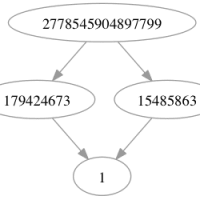● 概要
「納豆を食べた鶏が生んだ卵」という文があると、
言葉を入れ換えて、「卵を食べた納豆が生んだ鶏」などの文を作ることができます。
このような言葉の入れ換えを生成できるツールが、犬ぶよ納豆です。
(インストールなど)
● 動作環境
+ Java。JRE 1.4以上。
+ MeCab。単独で動くmecabを呼び出します。
(文字コードUTF-8に対応していること。将来的にこの制約は外す予定です。)
● ダウンロード
+ JARファイル
inubuyo-natto-0.0.2.jar
● 利用条件
フリーです。
(使い方)
● 設定
コマンドラインから実行します。
inubuyo-natto-0.0.2.jarがあるディレクトリで
> java -jar inubuyo-natto-0.0.2.jar
初回実行時に限り、
java.io.FileNotFoundException: ./Natto.properties (No such file or directory)
で始まるエラーメッセージが出力され、このディレクトリに「Natto.properties」というファイルが生成されます。
このファイルをテキストエディタで開いて、
mecab=/usr/local/mecab/bin/mecab
となっている行の「/usr/...」の部分を、お使いのmecabのパスに書き換えてください。
パスは、mecabが使えている状態であれば、
> which mecab
で確認できます。
例えば、mecabをUbuntuにapt-getでインストールすると、パスは「/usr/bin/mecab」になるようです。
この場合には、「Natto.properties」には
mecab=/usr/bin/mecab
と書きます。
「Natto.properties」を書き換えた後で、もう一度
> java -jar inubuyo-natto-0.0.2.jar
と実行して、何も表示されなければ設定は完了です。
● 実行
コマンドラインから実行します。
「納豆を食べた鶏が生んだ卵」という文を使う場合で説明します。
inubuyo-natto-0.0.2.jarがあるディレクトリで
> java -jar inubuyo-natto-0.0.2.jar 納豆を食べた鶏が生んだ卵
とします。
inubuyo-natto-0.0.2.jarにパスが通っていれば
> java jp.inubuyo.cell.Natto 納豆を食べた鶏が生んだ卵
でも同じです。
Mac OS X上での実行例。

結果が何通りかある場合には、ランダムで1個表示されます。
● オプション
以下のオプションを同時に複数指定できます。
+ 「-s」:入れ換える言葉を括弧にした文も表示します。

+ 「-f」:全てのあり得る入れ換えも表示します。

+ 「-i」:mecabの解析結果も表示します。

(名前の由来)
ツールの名前「納豆」は、上で使っている例文から取りました。
スーパーで納豆を食べた鶏が生んだこだわり卵を買ったときに
このツールを思いついたからです。
また、納豆を混ぜることを、言葉を混ぜることに掛けています。
「納豆を食べた鶏が生んだ卵」という文があると、
言葉を入れ換えて、「卵を食べた納豆が生んだ鶏」などの文を作ることができます。
このような言葉の入れ換えを生成できるツールが、犬ぶよ納豆です。
(インストールなど)
● 動作環境
+ Java。JRE 1.4以上。
+ MeCab。単独で動くmecabを呼び出します。
(文字コードUTF-8に対応していること。将来的にこの制約は外す予定です。)
● ダウンロード
+ JARファイル
inubuyo-natto-0.0.2.jar
● 利用条件
フリーです。
(使い方)
● 設定
コマンドラインから実行します。
inubuyo-natto-0.0.2.jarがあるディレクトリで
> java -jar inubuyo-natto-0.0.2.jar
初回実行時に限り、
java.io.FileNotFoundException: ./Natto.properties (No such file or directory)
で始まるエラーメッセージが出力され、このディレクトリに「Natto.properties」というファイルが生成されます。
このファイルをテキストエディタで開いて、
mecab=/usr/local/mecab/bin/mecab
となっている行の「/usr/...」の部分を、お使いのmecabのパスに書き換えてください。
パスは、mecabが使えている状態であれば、
> which mecab
で確認できます。
例えば、mecabをUbuntuにapt-getでインストールすると、パスは「/usr/bin/mecab」になるようです。
この場合には、「Natto.properties」には
mecab=/usr/bin/mecab
と書きます。
「Natto.properties」を書き換えた後で、もう一度
> java -jar inubuyo-natto-0.0.2.jar
と実行して、何も表示されなければ設定は完了です。
● 実行
コマンドラインから実行します。
「納豆を食べた鶏が生んだ卵」という文を使う場合で説明します。
inubuyo-natto-0.0.2.jarがあるディレクトリで
> java -jar inubuyo-natto-0.0.2.jar 納豆を食べた鶏が生んだ卵
とします。
inubuyo-natto-0.0.2.jarにパスが通っていれば
> java jp.inubuyo.cell.Natto 納豆を食べた鶏が生んだ卵
でも同じです。
Mac OS X上での実行例。

結果が何通りかある場合には、ランダムで1個表示されます。
● オプション
以下のオプションを同時に複数指定できます。
+ 「-s」:入れ換える言葉を括弧にした文も表示します。

+ 「-f」:全てのあり得る入れ換えも表示します。

+ 「-i」:mecabの解析結果も表示します。

(名前の由来)
ツールの名前「納豆」は、上で使っている例文から取りました。
スーパーで納豆を食べた鶏が生んだこだわり卵を買ったときに
このツールを思いついたからです。
また、納豆を混ぜることを、言葉を混ぜることに掛けています。